Mac OS 修改文件默认打开方式
清泛原创
首先选中你要修改默认打开方式的文件,右键单击这个文件,在弹出的菜单中,选择“查看简介“:
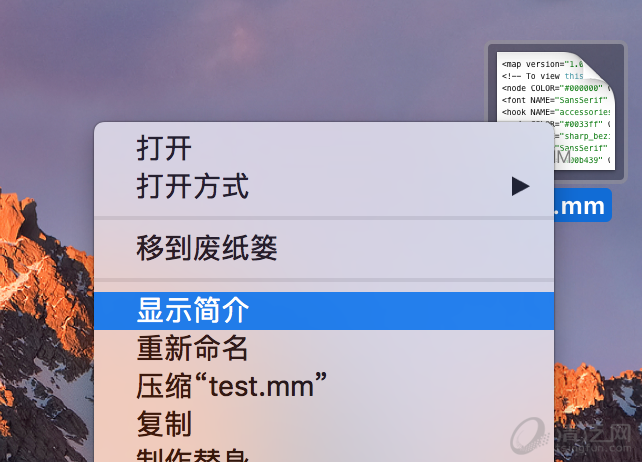
在弹出的菜单中,找到“打开方式”选项,从下来的菜单中,找到你希望默认打开这个文件的程序:
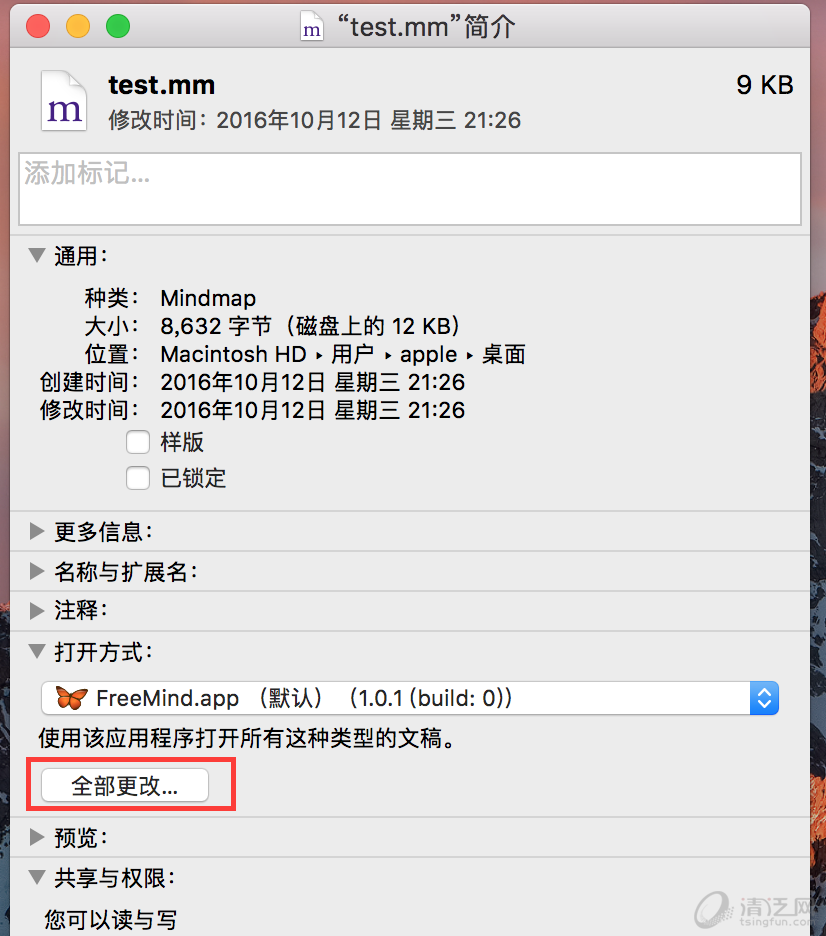
然后点击下面的“全部更改”,这样以后你双击这种类型的文件,都会默认使用你刚刚设置的软件进行打开。
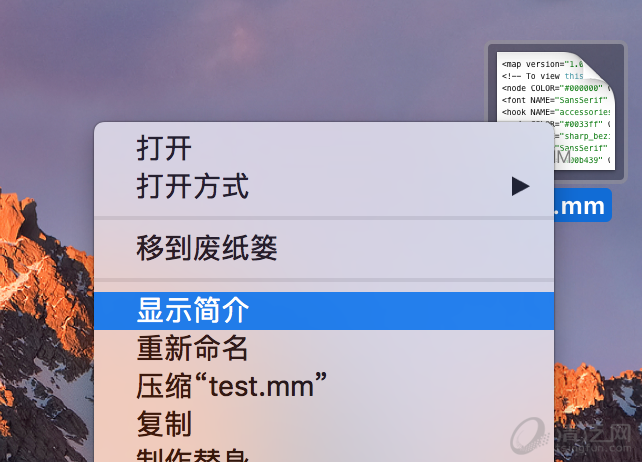
在弹出的菜单中,找到“打开方式”选项,从下来的菜单中,找到你希望默认打开这个文件的程序:
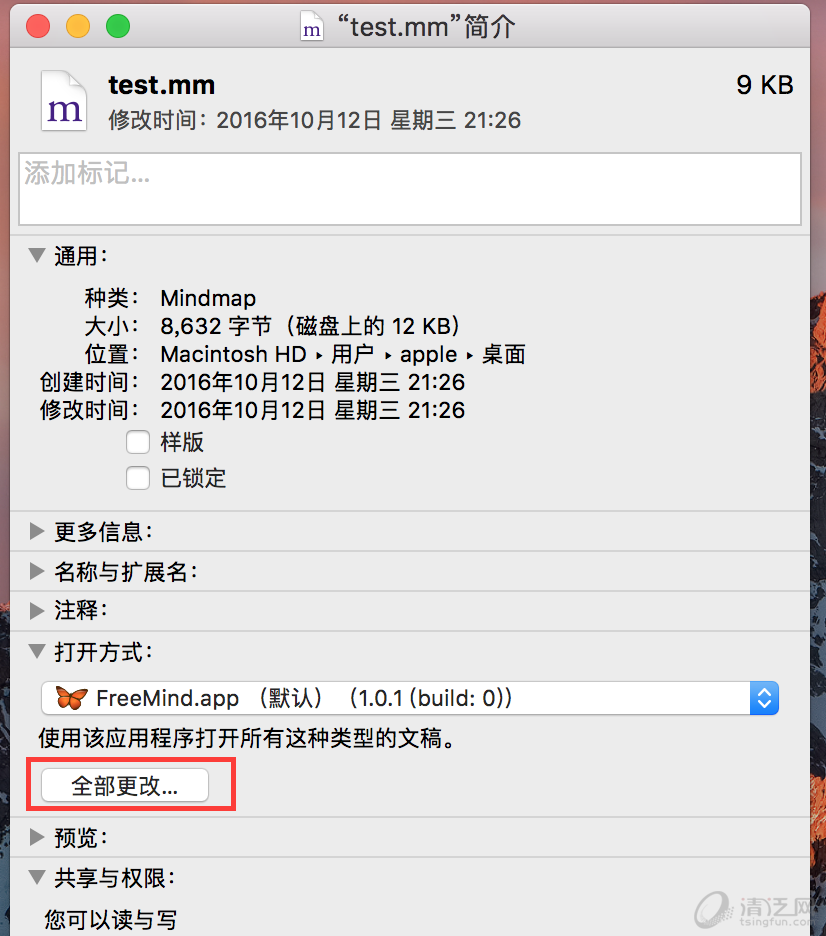
然后点击下面的“全部更改”,这样以后你双击这种类型的文件,都会默认使用你刚刚设置的软件进行打开。
上一篇:php动态安装mysql扩展错误(ext/mysqlnd/mysqlnd.h: No such file or directory)
下一篇:使用DOS命令 taskkill 结束本地进程,结束远程进程

 评论加载中,请稍后...
评论加载中,请稍后...